Uute kasutajate lisamine Windowsi seadmesse on tavaliselt väga lihtne ja selleks on mitu võimalust. Kuid konkreetset kasutajat lisades on mõnel kasutajal raskusi. Nende kasutajate sõnul ei saanud nad oma süsteemidesse uut kasutajakontot lisada. Kui teil on sama probleem, järgige probleemi lahendamiseks neid parandusi.
Sisukord
Parandus 1 – Netplwizi kasutamine
Kasutajakontode funktsiooni abil saate väga lihtsalt uue konto luua.
1. Kõigepealt vajutage nuppu Windowsi klahv+R võtmed koos.
2. Siis tüüp seda käsku ja klõpsake nuppu "Okei“.
netplwiz
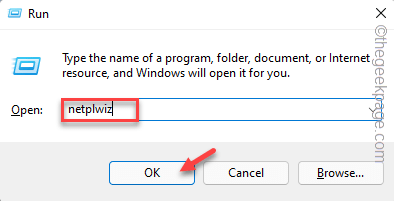
3. Kui kuvatakse kasutajakontode aken, puudutage "Lisama…", et lisada oma süsteemi uus konto.
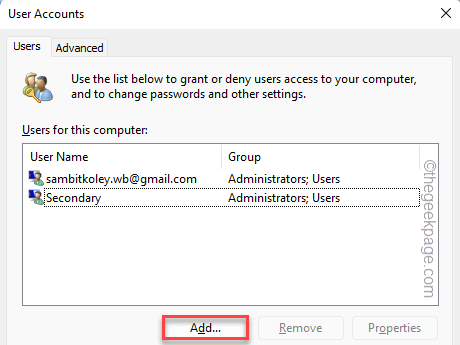
4. Nüüd on teil kaks valikut. Kui teil on juba Microsoftiga seotud Gmaili ID, võite sisestada selle e-posti aadressi ja puudutada "Edasi“.
5. Vastasel juhul saate luua kohaliku konto. Selleks puudutage "Slogige sisse ilma Microsofti kontota (pole soovitatav)“.
Loome uut kohalikku kontot.
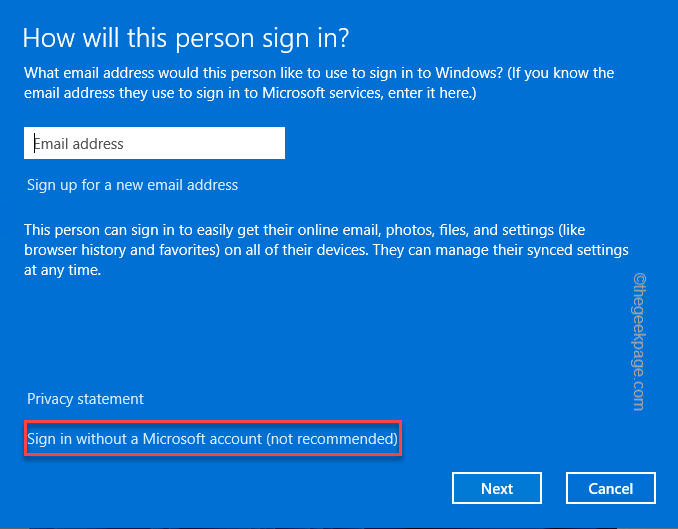
6. Nüüd puudutage nuppu "Kohalik konto” võimalus süsteemis uue kohaliku konto loomiseks.
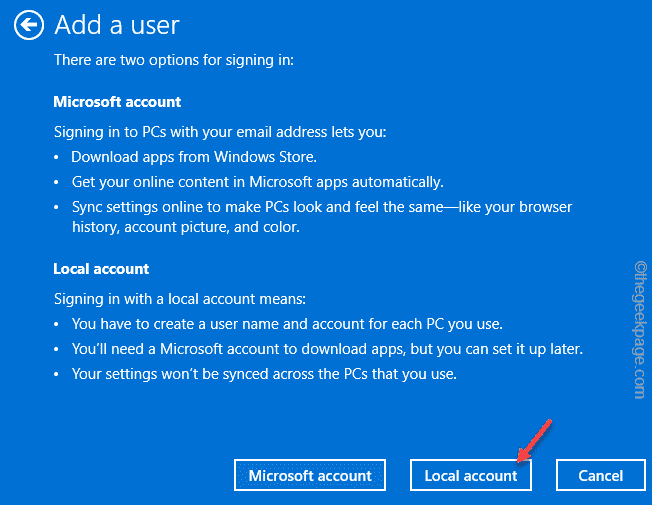
7. Nüüd täitke "Kasutajanimi“, “Parool“, “Kinnita salasõna” kastid vastavalt teie eelistustele.
8. Lõpuks puudutage "Edasi”, et liikuda edasi viimase sammu juurde.
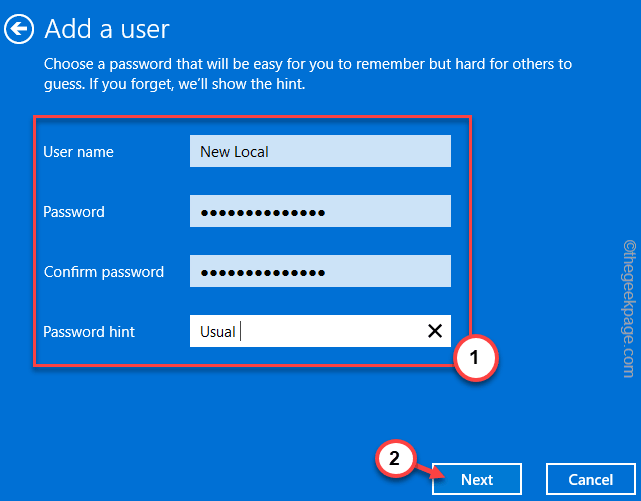
9. Lõpuks puudutage "Lõpetama” kogu protsessi lõpuleviimiseks.
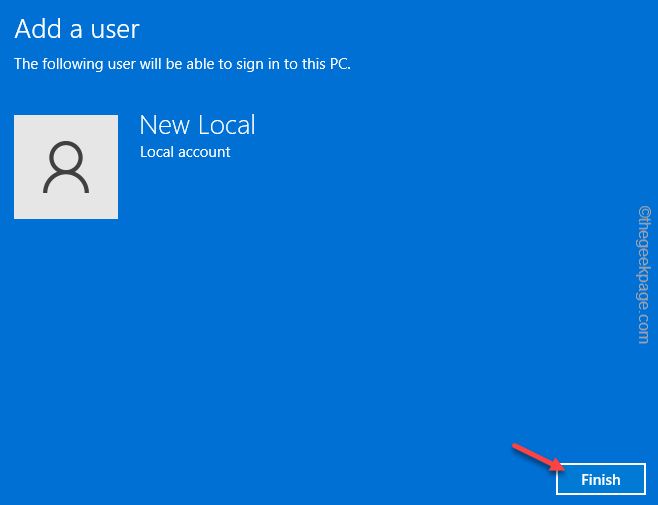
Nii olete oma süsteemis edukalt loonud uue kohaliku konto.
Parandus 2 – looge CMD abil uus kasutajakonto
Lihtsaim ja kiireim viis oma süsteemi uue konto lisamiseks on kasutada CMD terminali.
1. Kõigepealt klõpsake otsingukasti ja kirjutage "cmd“.
2. Seejärel paremklõpsake "Käsurida” ja puudutage „Käivitage administraatorina“.

3. Kui terminal ilmub, kopeeri kleebi need koodid ja vajuta Sisenema.
neti kasutaja kasutaja nimi /add
[
Lihtsalt asenda "kasutaja nimi” soovitud konto nimega.
Näide – oletame, et soovite luua konto nimega "Colin", käsk on järgmine
võrgukasutaja Colin /add
]
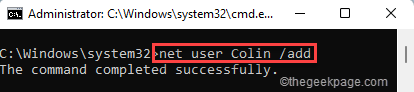
Kui näete "Käsk on edukalt täidetud' ilmus teade, konto on loodud.
Nüüd olete selle protsessi käigus loonud konto ilma paroolita.
4. Kui soovite luua uue konto parooliga, muutke ja käivitage see kood.
neti kasutaja kontonime parool /add
[
Jällegi asendage "kontonimi" ja "parool" vastavalt oma valikutele.
Näide – oletame, et konto nimi on Colin ja parool on 1234. Käsk saab olema –
võrgukasutaja Colin 1234
]
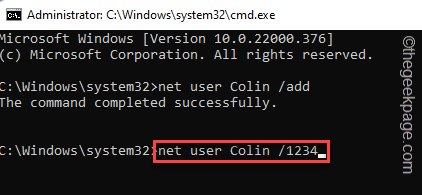
Pärast seda sulgege käsuviip. Nüüd saate oma süsteemist välja logida ja uute mandaatide abil sisse logida.
Parandus 3 – arvutihalduse kasutamine
Arvutihalduse abil saate oma süsteemis uue kasutajakonto luua ka muul viisil.
1. Kõigepealt paremklõpsake ikooni Windowsi ikoon ja puudutage "Arvutihaldus", et sellele juurde pääseda.
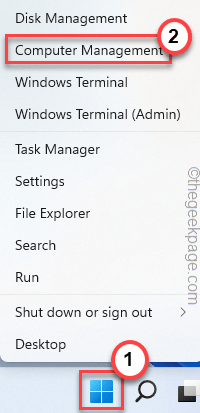
3. Kui arvutihaldus avaneb, valige "Kohalikud kasutajad ja rühmad” parempoolsel paanil.
4. Pärast seda paremklõpsake "Kasutajad” ja puudutage „Uued kasutajad…“.
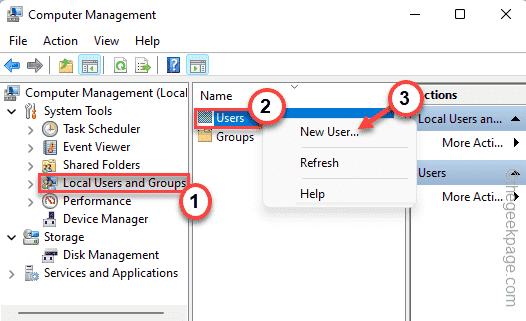
5. Nüüd tippige oma kasutajanimi, täisnimi. Seejärel sisestage oma parool ja kinnitage parool.
6. Pärast seda puudutage "Loo” uue konto loomiseks.
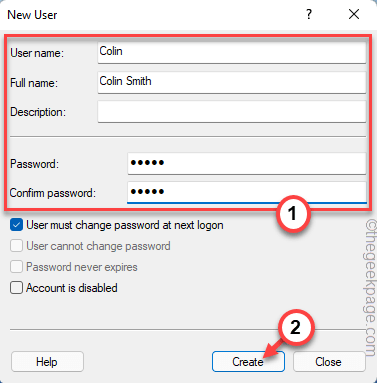
7. Pärast seda, topeltklõps pealKasutajad” kausta vasakpoolsel paanil.
8. Siit leiate parempoolselt paanilt kasutajate loendi. Siin näete oma uut kontot.
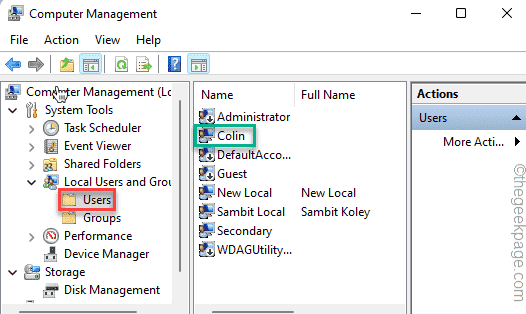
Nii olete konto edukalt loonud.
Parandus 4 – töötavate teenuste keelamine
Saate keelata kõik töötavad teenused ja taaskäivitada süsteemi. Seejärel proovige lisada uus konto.
1. Kõigepealt vajutage nuppu Windowsi klahv+R võtmed koos.
2. Seejärel tippige see käsk ja vajutage nuppu Sisenema võti.
msconfig
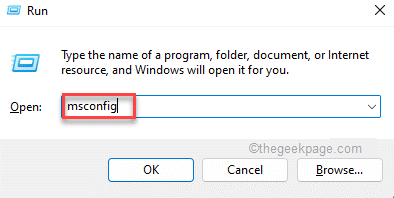
3. Süsteemi konfiguratsiooni aknas klõpsake nuppu "Kindral” vahekaart.
4. Pärast seda lülitage "Valikulinekäivitamine” valik ja seejärel Kontrollima "Laadige käivitusüksused” valik.

5. Järgmisena minge jaotisse "Teenused” jaotis.
6. Siin, sa pead Kontrollima "Peida kõik Microsofti teenused” valikut loendis.
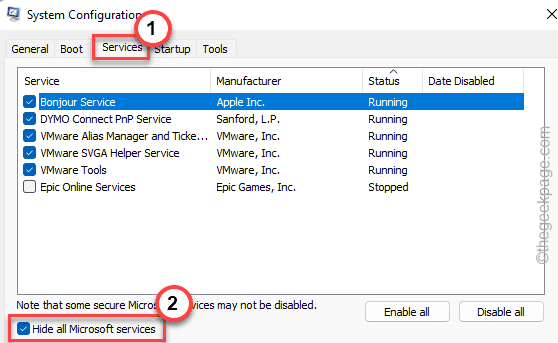
7. Pärast seda klõpsake nuppu "Olek” teenusest. See kuvab ülalt kõik "Käitavad" teenused.
8. Lihtsalt kontrollige kõiki neid töötavaid teenuseid ja puudutage "Keela kõik“.
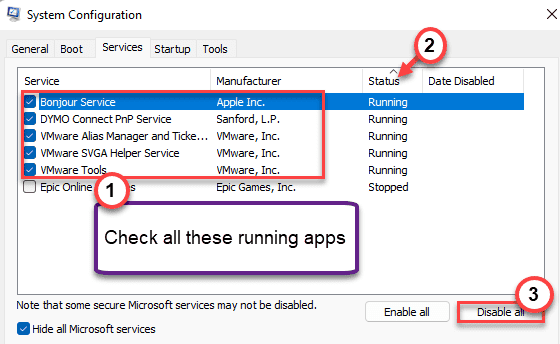
Olete just eemaldanud kõik töötavad rakendused automaatselt käivitumast.
9. Pärast seda klõpsake nuppu "Käivitamine” vahekaart.
10. Nüüd klõpsake "Avage tegumihaldur“.
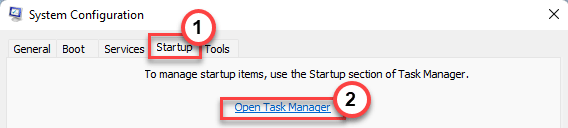
Avaneb tegumihaldur.
11. Lihtsalt paremklõpsake rakendustel ükshaaval ja puudutage "Keela", et keelata kõigi mittevajalike rakenduste käivitamine.
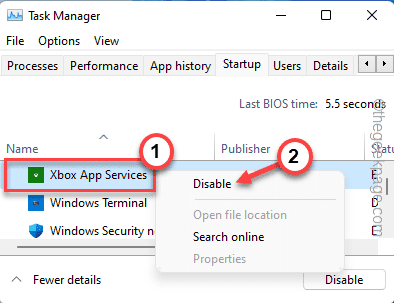
Kui olete kõik rakendused keelanud, sulgege tegumihaldur.
12. Ärge unustage puudutada "Rakenda” ja seejärel „Okei“.
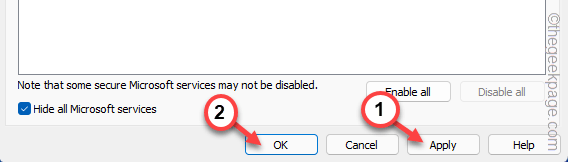
Peaaegu kohe saadab süsteem teile viipa süsteemi taaskäivitamiseks.
13. Lihtsalt klõpsake "Taaskäivita” süsteemi viivitamatuks taaskäivitamiseks.

Kui süsteem taaskäivitub, proovige tavaliselt menüüst Seaded konto lisada. See peaks teie probleemi lahendama.


